Access 2019
Acheter et installer Access 32/64 bits
Après l’achat de votre licence d' Access 2019, vous recevrez instantanément :
- La clé de licence qui figure dans le mail de confirmation est un code d'activation à vie
- Le lien de téléchargement du fichier ISO d' Access 2019
- Les guides contenant les directives d’installation et d’activation
NB: La licence est valable uniquement pour PC et sans limite de temps.
Authenticité Garantie
Tous nos logiciels sont 100% authentiques, directement des fabricants officiels.
Garantie produit
Profitez en toute confiance avec notre garantie pendant la validité du produit.
Installation Gratuite
Profitez d'un service d'installation gratuit pour une configuration sans souci.
Support Client 24/7
Notre équipe dédiée est disponible à tout moment pour vous assister.
Meilleurs Prix
Bénéficiez des meilleurs prix : CAD69.99 au lieu de CAD182.00 et économisez CAD112.01!
Description
Access 2019 : Vue d'ensemble
Microsoft Access 2019 est un outil puissant pour la gestion des bases de données, avec une interface intuitive, des outils d'analyse performants et une intégration fluide avec les autres programmes Microsoft.
- Interface utilisateur conviviale : Simplifie la création et la gestion des bases de données.
- Intégration avec d'autres programmes Microsoft : Excel, SharePoint, Outlook, pour une meilleure collaboration.
- Outils d'analyse de données performants : Création de requêtes complexes, rapports et graphiques.
- Formulaires et rapports personnalisables : Adaptés aux besoins spécifiques des entreprises.
- Intégration de diverses sources de données : Bases de données externes, tableurs, fichiers texte.
- Sécurité et fiabilité : Protection par mot de passe et gestion des autorisations utilisateur.
- Scalabilité : Convient aux petites et grandes bases de données.
Nouveautés d’Access 2019
Visualisation améliorée des données
Découvrez 11 nouveaux types de graphiques pour une meilleure interprétation des données stockées dans vos formulaires et états. Vous pouvez désormais ajuster les dimensions des graphiques et prévisualiser instantanément les modifications pour une visualisation plus claire et dynamique de vos informations.
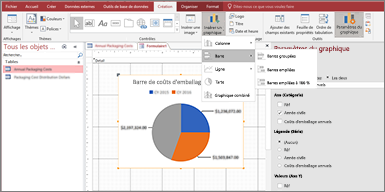
Histogrammes
Dans un histogramme, les catégories sont affichées le long de l'axe horizontal (propriété Axe (abscisses)), tandis que les valeurs apparaissent le long de l'axe vertical (propriété Valeurs (axe Y)). Exemple d’histogramme
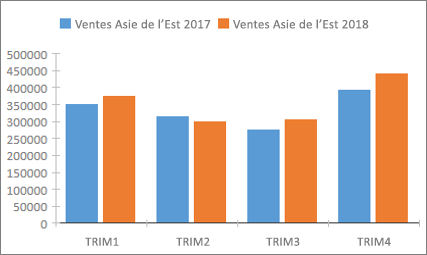
Graphiques en courbes
Les catégories sont réparties uniformément le long de l'axe horizontal (propriété Axe (abscisses)), avec les valeurs le long de l'axe vertical (propriété Valeurs (axe Y)). Exemple de graphique en courbes

Graphiques à barres
Dans un graphique à barres, les catégories sont organisées le long de l'axe vertical (propriété Valeurs (axe Y)), et les valeurs le long de l'axe horizontal (propriété Axe (abscisses)). Les graphiques à barres inversent ainsi le placement habituel des dimensions des axes et des valeurs. Exemple de graphique à barres
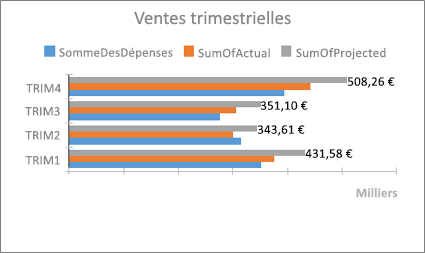
Graphiques en secteurs
Les catégories sont représentées sous forme de secteurs (propriété Axe (abscisses)). Les valeurs des données (propriété Valeurs (axe Y)) sont additionnées sous forme de pourcentage par rapport à un ensemble affiché sous forme de secteur. Exemple de graphique en secteurs
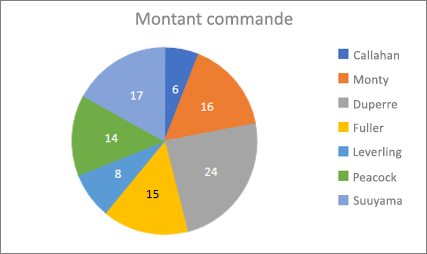
Graphiques combinés
Un graphique combiné associe deux types de graphiques ou plus, comme un histogramme groupé et un graphique en courbes, pour illustrer des données différentes mais liées. Exemple de graphique combiné
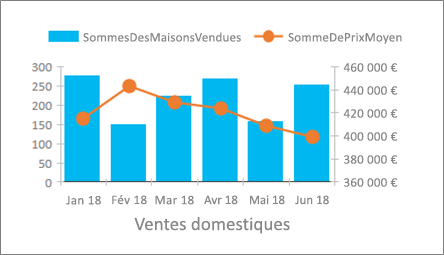
Prise en charge des grands nombres (bigint) dans Access 2019
Le type de données Grand nombre permet de stocker des valeurs numériques non monétaires et est compatible avec le type de données SQL_BIGINT dans ODBC. Ce type de données est conçu pour gérer les grands nombres.
Vous pouvez ajouter Grand nombre en tant que champ dans une table Access et créer des liens ou importer des données depuis des bases de données avec un type de données correspondant, comme le bigint dans SQL Server.
Pour activer la prise en charge du type de données Grand nombre pour les liaisons ou les importations à partir de sources externes, vous devez d’abord sélectionner une option dans la boîte de dialogue Options Access en accédant à Fichier > Options > Base de données active.
Dans la section Options de prise en charge du type de données en bas de la boîte de dialogue des options, choisissez Prise en charge du type de données BigInt pour les tables liées/importées.
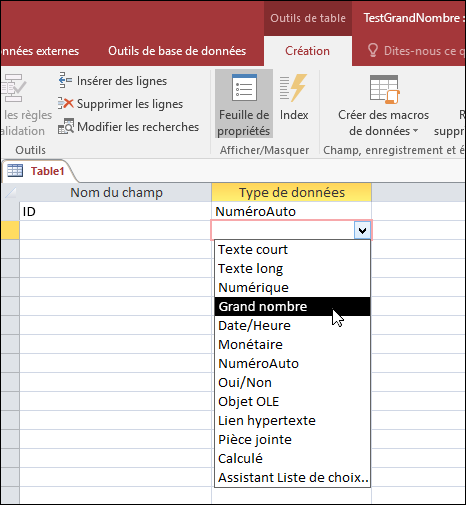

La prise en charge de dBASE est de retour
Nous sommes heureux d'annoncer que la prise en charge des fichiers dBASE (.dbf) est à nouveau disponible dans Access. Vous pouvez maintenant importer ou lier des données à partir de fichiers dBASE dans Access, ainsi qu'exporter des données vers ces fichiers.
Pour plus de détails sur l'importation ou la liaison de fichiers dBASE, veuillez consulter la section Importer des données à partir de dBASE ou lier des données à dBASE.
Pour obtenir des informations sur l'exportation de données d'Access vers des fichiers dBASE, référez-vous à la section Exporter des données Access vers des fichiers dBASE.
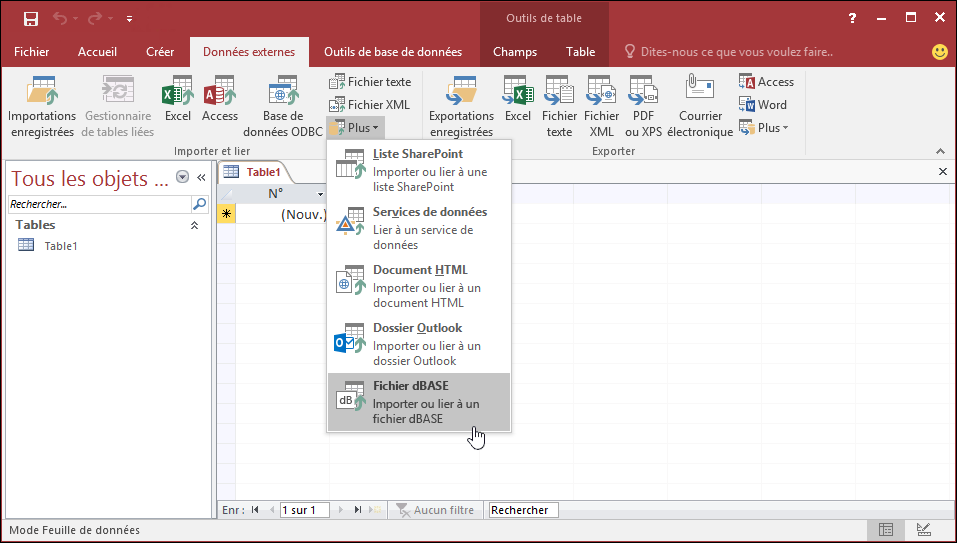
Tri de la Feuille de propriétés
Vous avez du mal à localiser une propriété spécifique parmi les nombreuses options disponibles dans la Feuille de propriétés ? Le tri de la Feuille de propriétés pour les formulaires et états est maintenant disponible ! Trouver une propriété précise n'a jamais été aussi simple. Étant donné que les formulaires et états comportent de nombreuses propriétés réparties sur plusieurs onglets, il peut parfois être difficile de trouver celle que vous recherchez. En connaissant le nom de la propriété, le tri de la liste facilite grandement cette tâche.
Pour utiliser cette fonction, ouvrez la Feuille de propriétés en mode Création pour les formulaires et états. Vous verrez un bouton de tri dans le coin supérieur droit. Par défaut, la liste des propriétés est affichée dans l'ordre habituel, non trié.
Cliquez sur Trier pour réorganiser les propriétés par ordre alphabétique. Cliquez à nouveau sur Trier pour revenir à l'affichage par défaut.
Le bouton de tri en haut de la Feuille de propriétés dans Access 2019, prêt à être utilisé pour trier les propriétés.
Les propriétés triées par ordre alphabétique pour faciliter la recherche des éléments spécifiques dans un formulaire ou un état.
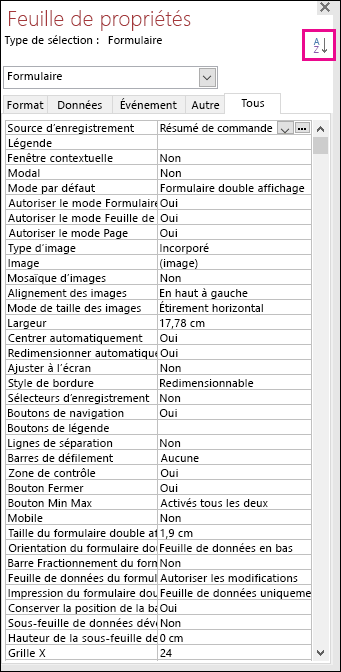
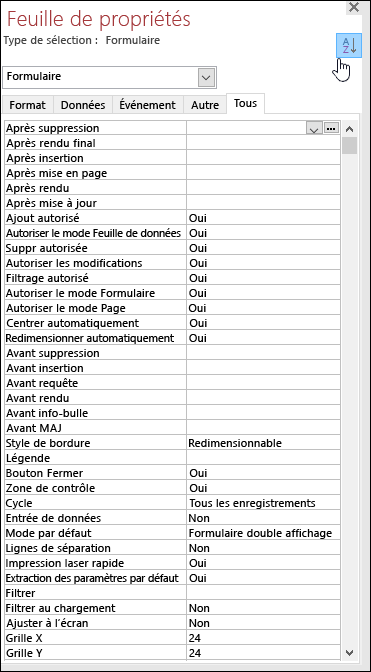
Nouvelle propriété Nom d’étiquette pour les contrôles
Nous avons introduit une nouvelle propriété, Nom d’étiquette, pour les contrôles dans Access, facilitant l'association d'un contrôle d’étiquette à un autre contrôle. Auparavant, il était nécessaire de "couper" un contrôle d’étiquette et de le "coller" sur un autre contrôle pour établir l'association. Avec la nouvelle propriété Nom d’étiquette, vous pouvez maintenant simplement entrer le nom du contrôle d’étiquette pour l'associer de manière plus directe.
Cette fonctionnalité améliore l'accessibilité des formulaires, car les technologies d’assistance peuvent désormais détecter et signaler plus facilement les associations entre les contrôles et leurs étiquettes.
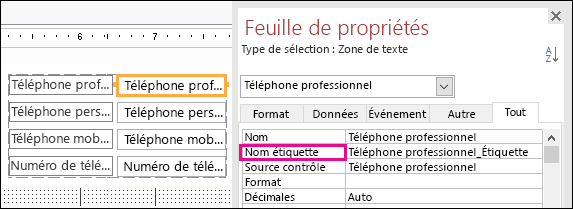
Logique de nouvelle tentative de connexion ODBC
Lorsqu’Access perd la connexion ODBC à une source de données externe, les utilisateurs devaient auparavant fermer et rouvrir leur base de données pour reprendre l’utilisation des objets dépendants de cette source. Access ne tentait pas automatiquement de rétablir la connexion, laissant les utilisateurs sans option pour se reconnecter.
Nous avons amélioré ce processus : désormais, si Access perd la connexion ODBC, il essaiera automatiquement de se reconnecter à la source de données. Voici comment cela fonctionne :
- Échec de la connexion : Lorsque la connexion ODBC est perdue, un message d’erreur informe de l’échec de la connexion.
- Tentative de reconnexion automatique : Access tentera automatiquement de rétablir la connexion lorsque vous essayez d’accéder à des objets nécessitant cette source de données. Si la reconnexion est réussie, vous pouvez continuer à travailler sans avoir besoin de fermer et de rouvrir Access.
- Échec de la reconnexion : Si la reconnexion échoue, les objets utilisant la source de données externe seront inaccessibles, mais vous pourrez continuer à utiliser les autres parties de votre base de données.
- Reconnexion lors de nouvelles tentatives : Chaque fois que vous essayez de réutiliser des données ou des objets dépendants de la source de données externe, Access tentera de nouveau de rétablir la connexion.
Améliorations apportées à l'accessibilité
Nous continuons à améliorer l'accessibilité d'Access pour garantir une meilleure expérience pour tous les utilisateurs. Dans Access 2019, plusieurs améliorations notables ont été intégrées :
- Reconnaissance et lecture des éléments : Le Narrateur Windows et autres technologies d’assistance peuvent maintenant reconnaître et lire l’état des champs Liste de recherche et des zones de liste déroulante, qu'ils soient développés ou repliés. Les lignes entières dans les listes de choix ou les zones de liste déroulante avec plusieurs colonnes sont également désormais accessibles.
- Groupes d'options : Le nom des groupes d'options et l’état des options (sélectionnées ou non) dans les boîtes de dialogue sont maintenant lisibles par les technologies d’assistance.
- Menu filtre : L’icône de flèche du menu filtre d’une colonne de feuille de données est désormais reconnue et lue.
- Navigation avec le Narrateur : En mode de balayage du Narrateur Windows, vous pouvez utiliser les flèches gauche et droite pour naviguer parmi les options de boutons radio et appuyer sur Espace ou Entrée pour activer les boutons bascules.
- Contrôles de formulaire : Le Narrateur et autres technologies d’assistance peuvent maintenant reconnaître les contrôles appelés dans les pièces jointes, les contrôles de tabulation et les cases à cocher dans les formulaires, états et feuilles de données.
- Noms de colonnes : Les noms de colonnes dans les feuilles de données de tableau, de requête et de formulaire sont maintenant plus facilement lisibles par le Narrateur et autres technologies d’assistance.
- Focus dans les sections de formulaire : Améliorations apportées à la narration et à d’autres technologies d’assistance lorsque le focus est sur un contrôle dans une section de formulaire.
Mode Contraste élevé
- Visibilité des boutons : Le bouton filtre dans la barre de navigation d’enregistrement au bas d’un formulaire ou d’une feuille de données est désormais visible.
- Boîte de dialogue Gérer les tâches de données : L’onglet Importations enregistrées s’affiche correctement et est visible lors de la modification du texte.
- Affichage en contraste élevé : Les formulaires et états affichés en mode Contraste élevé présentent maintenant des en-têtes de colonne, des contrôles de bouton de commande et des couleurs de texte de cellules de focus améliorés.
Autres améliorations
- Raccourcis clavier :
- Créez un tableau avec Alt+H.
- Ouvrez le menu de filtre d’une colonne avec Q.
- Accédez à la boîte de dialogue Rechercher et remplacer avec FD.
- Navigation dans les formulaires : Les raccourcis F6 et Shift+F6 permettent maintenant de passer facilement d’une section à une autre dans les formulaires pop-up.
Modification simplifiée des éléments de liste de valeurs
Nous avons ajouté un nouveau raccourci clavier pour faciliter la gestion des éléments dans les zones de liste déroulante des formulaires Access.
Si votre zone de liste déroulante utilise une liste de valeurs comme source de données et que vous avez autorisé les modifications de cette liste, vous pouvez maintenant appuyer sur Ctrl+E pour ouvrir directement la boîte de dialogue Modifier les éléments de liste lorsque le focus est sur la zone de liste déroulante en mode Formulaire.
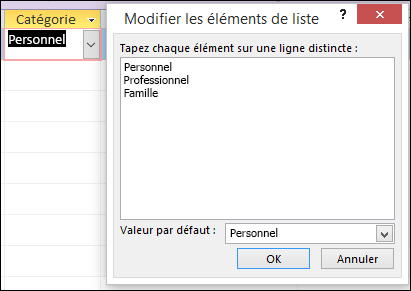
Améliorations apportées à la zone "M'aider"
La zone Dites-nous ce que vous voulez faire située en haut du ruban a été améliorée avec une recherche, du contenu et des recommandations optimisés. Lorsque vous entrez une recherche pour une tâche, une fonction ou une question, un large éventail d’options vous est proposé. Pour les tâches simples, vous pourrez y accéder directement depuis le volet Recherche. Pour les questions plus complexes, nous vous proposerons les réponses les mieux adaptées à vos besoins.
Essayez-le pour découvrir à quel point il est facile et rapide de trouver ce que vous recherchez.
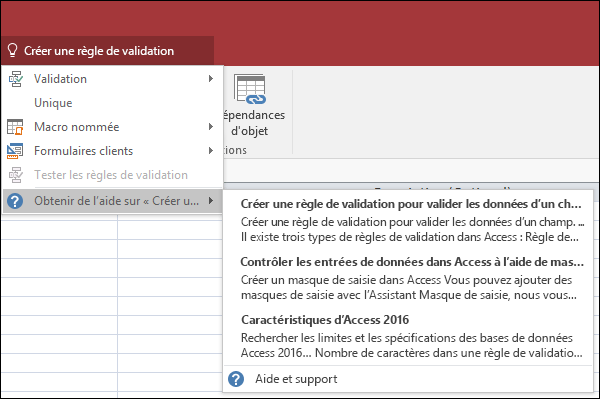
Facilité de redimensionnement des objets dans les fenêtres de création
Nous avons pris en compte vos commentaires concernant la difficulté de redimensionner les objets dans les fenêtres Conception de requête et Relation. Nous avons amélioré la zone cliquable des bordures, facilitant ainsi le redimensionnement des tableaux avec la souris. De plus, nous avons également facilité le redimensionnement et le déplacement des formulaires pop-up, rendant ces actions plus intuitives et simples.
h3>Améliorations du défilement du volet de navigationSuite aux retours concernant le défilement inattendu de la liste d’objets dans le volet de navigation en mode d’affichage DPI élevé, nous avons amélioré cette fonctionnalité. Vous devriez maintenant bénéficier d’un défilement plus fluide et sans à-coups dans les modes d’affichage DPI plus élevés.
Configuration matérielle requise pour Microsoft Access 2019
La configuration matérielle minimale requise pour Microsoft Access 2019 sur un PC Windows est la suivante :
- Processeur : Un processeur de 1 GHz ou plus est requis. Il est important de savoir si votre système est en 32 bits (x86) ou en 64 bits (x64) pour répondre aux besoins spécifiques du logiciel.
- Système d'exploitation : Windows 10/11 ou Windows Server 2019/2022 (seules ces éditions sont prises en charge).
- Mémoire (RAM) : 2 Go de RAM pour les systèmes 64 bits.
- Stockage : Une capacité de stockage de 4 Go est nécessaire.
- Écran : Résolution minimale recommandée de 1024 x 768 pixels.
- Carte graphique : DirectX 9 ou version ultérieure avec WDDM 2.0 ou supérieur.
Questions fréquemment posées sur Access 2019
-
Microsoft Access 2019 est-il une licence perpétuelle ?
Oui, Microsoft Access 2019 est proposé sous une licence à vie, ce qui signifie que vous payez une fois pour utiliser le logiciel indéfiniment, sans frais d'abonnement récurrents.
-
Access 2019 est-il compatible avec Windows 7 ?
Non, Microsoft Access 2019 n'est pas compatible avec Windows 7. Il nécessite Windows 10, Windows 11, ou Windows Server 2019/2022.
-
Puis-je utiliser Access 2019 sur plusieurs ordinateurs ?
La licence pour Microsoft Access 2019 est généralement pour un seul utilisateur et un seul ordinateur. Pour l'utiliser sur plusieurs ordinateurs, vous devez acheter des licences supplémentaires.
-
Quels sont les avantages d'utiliser Access 2019 par rapport aux versions antérieures ?
Access 2019 offre plusieurs améliorations, dont une meilleure visualisation des données avec de nouveaux types de graphiques, une prise en charge améliorée des grands nombres (bigint), et une meilleure intégration avec d'autres applications Microsoft. De plus, il introduit des améliorations en matière d'accessibilité et de gestion des données.
-
Access 2019 prend-il en charge les formats de fichiers anciens comme dBASE ?
Oui, Access 2019 prend en charge les fichiers dBASE (.dbf). Vous pouvez importer, lier et exporter des données vers et depuis ces fichiers.
-
Quelles sont les exigences minimales pour l'installation de Microsoft Access 2019 ?
Les exigences minimales incluent un processeur de 1 GHz ou plus, 2 Go de RAM, 4 Go d'espace de stockage, un écran avec une résolution de 1024 x 768 pixels, et une carte graphique compatible avec DirectX 9 et WDDM 2.0 ou supérieur.





